练习win10系统桌面壁纸换不了的教程
更新日期:2019-10-25 作者:大番茄系统下载 来源:www.51luobo.cn
今天小编分享一下win10系统桌面壁纸换不了问题的处理方法,在操作win10电脑的过程中常常不知道怎么去解决win10系统桌面壁纸换不了的问题,有什么好的方法去处理win10系统桌面壁纸换不了呢?今天本站小编教您怎么处理此问题,其实只需要进入桌面,在桌面左下角的开始搜索框中输入“轻松访问中心”,进入浏览所有设置控制面板,找到“浏览所有设置”,点击“使计算机更易于查看”就可以完美解决了。下面就由小编给你们具体详解win10系统桌面壁纸换不了的图文步骤:
win10桌面壁纸换不了怎么办图文解说
1:第一步,进入桌面,在桌面左下角的开始搜索框中输入“轻松访问中心”
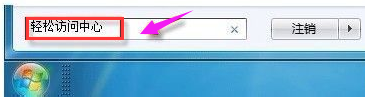
2:第二步,进入浏览所有设置控制面板,找到“浏览所有设置”,点击“使计算机更易于查看”
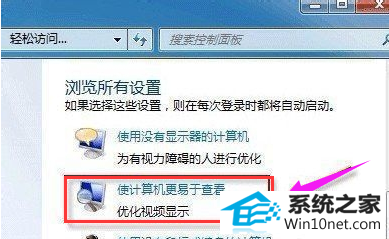
3:第三步,查看一下“删除背景图像”选项是否被勾选,如果有,去掉,点击底部的确定
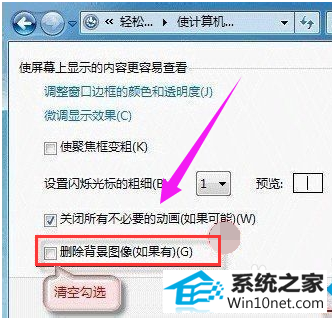
4:第四步,完成以上操作后,再去更换桌面背景试试,如果问题依旧。
尝试第二种方法解决:使用组合键“win+R”调出运行命令框。键入regedit.exe,回车。
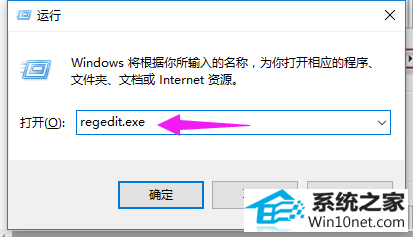
5:第五步,打开注册表编辑器,
依次定位到以下注册表项:HKEY_LoCAL_MACHinE\\software\\Microsoft\\windows\\CurrentVersion\\policies找到 Activedesktop 项。(如果没有,请右击“policies”,选择“新建->项”,并命名为 Activedesktop)
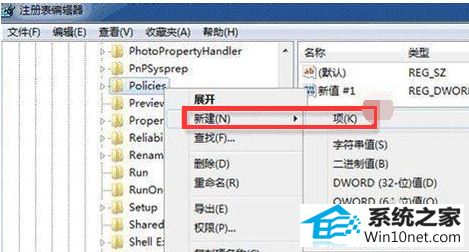
6:第六步,展开Activedesktop,在右边细节窗口右键鼠标,选择“新建->dwoRd 值”,命名为 noChangingwallpaper.为新建值 noChangingwallpaper 赋值。1表示阻止更改,0表示允许更改。这里,将其赋值为0,最后点击“确定”。
重启计算机。
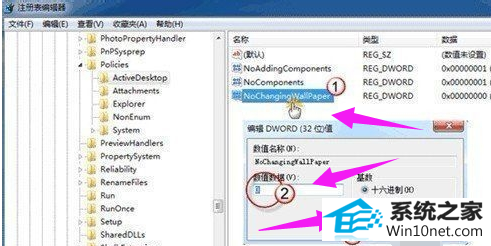
win7系统推荐
栏目专题推荐
系统下载推荐
- 系统之家W7 电脑城2020新年元旦版 (32位)
- 系统之家v2021.12最新win7 64位专注清爽版
- 番茄花园Ghost Win7 32位 娱乐装机版 2020.12
- 深度技术Windows10 32位 修正装机版 2021.03
- 深度技术Win7 极速装机版 v2020.03(32位)
- 系统之家Win10 典藏装机版 2021.06(32位)
- 雨林木风Win7 企业中秋国庆版64位 2020.10
- 雨林木风Win10 安全装机版 2020.10(64位)
- 电脑公司Windows xp 完美装机版 2021.02
- 雨林木风 Ghost Win7 32位纯净版 v2019.07
- 番茄花园Win7 32位 官网装机版 2020.09
- 深度技术Win10 64位 大神装机版 2020.07
- 深度技术win7免激活64位热门精致版v2021.10
系统教程推荐
- 帮您处理win10系统本地连接没有有效的ip配置的问题
- win10系统安装Boson netsim的解决方案
- w7装机版分辨率配置办法
- 大师设置win10系统office20010更新后无法使用的步骤
- 技术员详解win10系统安装qq2012提示“运行程序配置不正确”的办法
- 技术员细说win10系统无法同时登录QQ的步骤
- 技术员练习win10系统纯净版找不到windows Media player播放器的步骤
- win10装机版系统如何显示计算机图标
- win7电脑玩游戏无法最大化窗口游戏的设置方案?
- 技术编辑还原win10系统观看不了网络视频的问题
- 手把手修复win10系统将qq视频导出来的教程
- win10系统电脑屏幕出现雪花看着非常难受的还原方法
- 图文操作win10系统笔记本HdMi输出电视没声音的步骤